1、为了使大家明了清晰的看明白,我会从一开始做的时候就截图,希望大家理解首先,打开word输入内容,如图至少两页才能解决这个问题,第一页百度经验1,第二页百度经验2
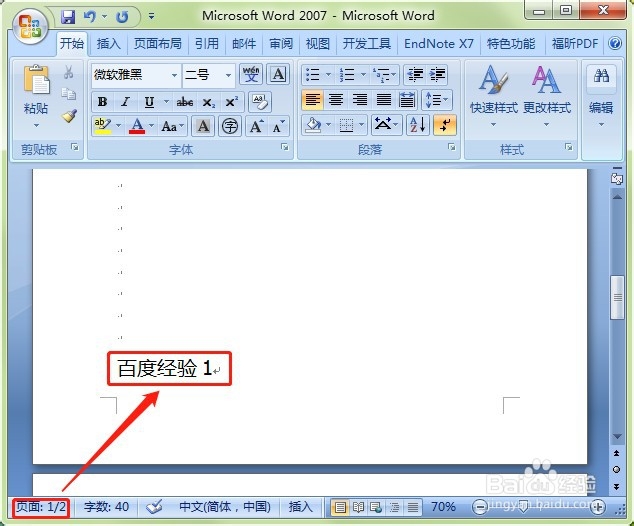

2、点击插入

3、点击页码下拉菜单

4、点击编辑页码

5、如图所示出现页码编辑,然后我们输入1

6、结果发现第二页也是1

7、我们首先删除页码

8、点击插入-页码-编辑页码-文档部件-域
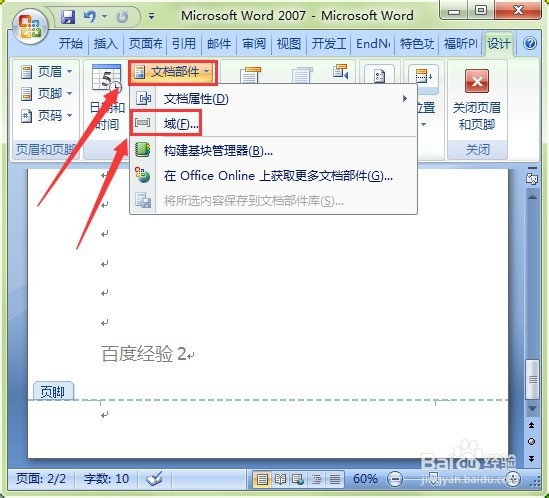
9、然后会出现如图所示的框,选择page-数字,点击确定如图所示
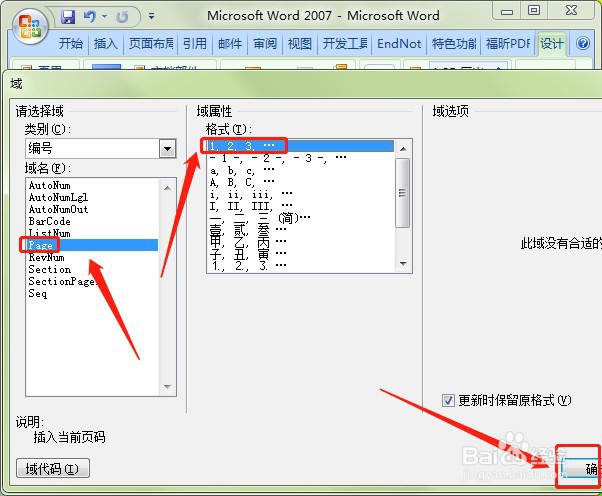
10、点击确定以后,看成果,发现页码可以连续了,很开心吧,你终于学会怎么设置页码了!你的投票是我最大的动力!

